ややこしい話になるが、「キーボードショートカット」は「ショートカットApp」とは違う。
ここでは「ショートカットApp」で作成したショートカットはメニューバーから選択して実行するのが一番早いのだが、更に簡単に早く実行するために「キーボードショートカット」で実行しようと言うこと。
「ショートカットApp」で作成したショートカットをメニューバーにあるメニューから選択するのではなく、キーボードから実行すると言うこと、これが一番早い。
「ショートカットApp」を起動して簡単なショートカットを作成し、それにキーボードショートカットを割り当てることができる。
ここではPagesのアプリを起動するショートカットを作成してみる。
参考YouTube:https://www.youtube.com/watch?v=k8lp2YQqJAU
目次
Pagesで作成したファイルを「キーボードショートカット」で一発起動する
+ボタンからスタート、一番上でタイトルを「Pagesのファイルを開く」にする。
検索で「ファイルを開く」と入れると探すのが簡単。
検索結果が下に表示される「ファイルを開く」をドラッグ又はダブルクリック。
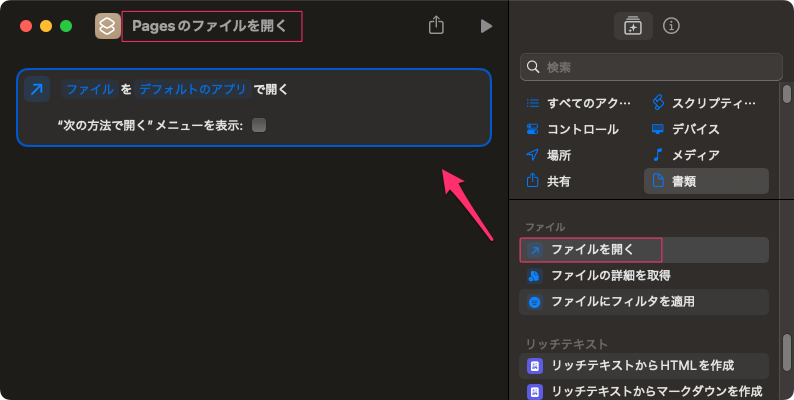
「デフォルトのアプリ」をクリックして、Pagesを選択。
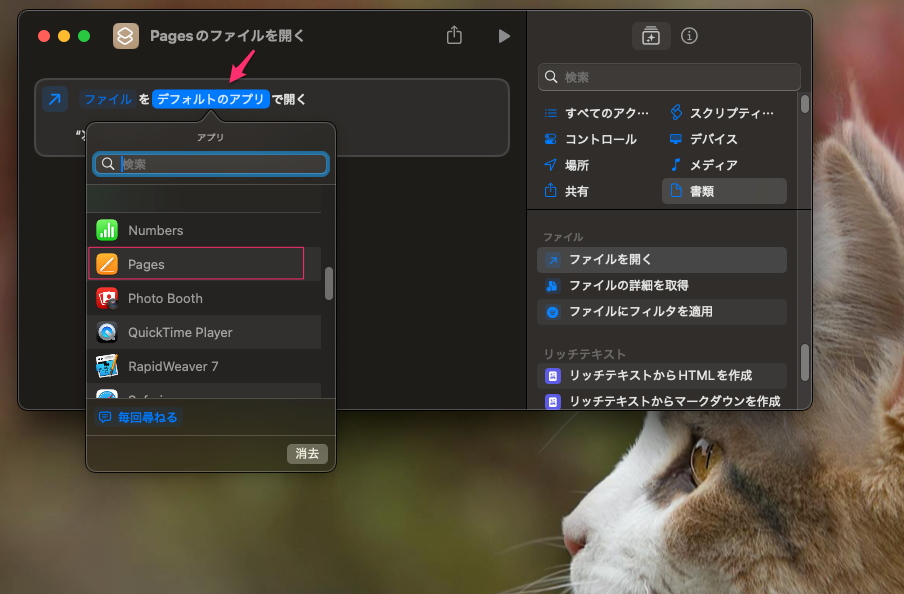
さらに、「ファイル」をクリックしてPagesで作成したファイル(簡易デコレーション)を選択。
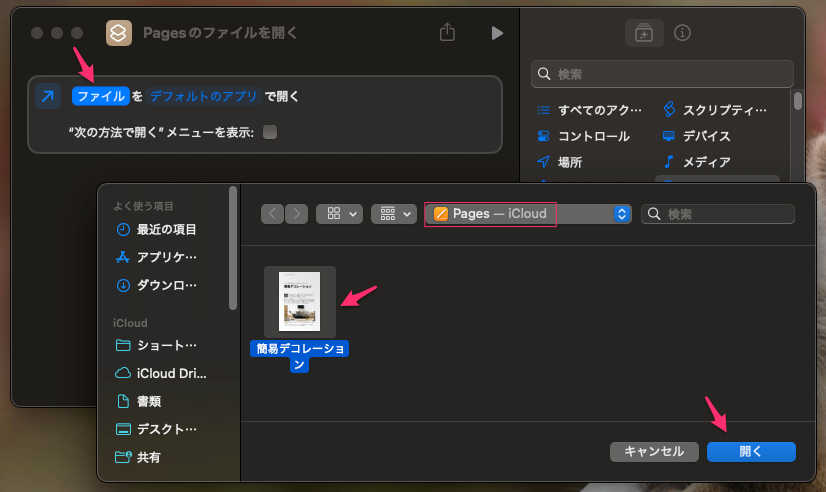
以下のようになっている。

ここまで作成できたら、右上の実行ボタンからテストできる。
Pagesの指定した「簡易デコレーション」というファイルが開いた。
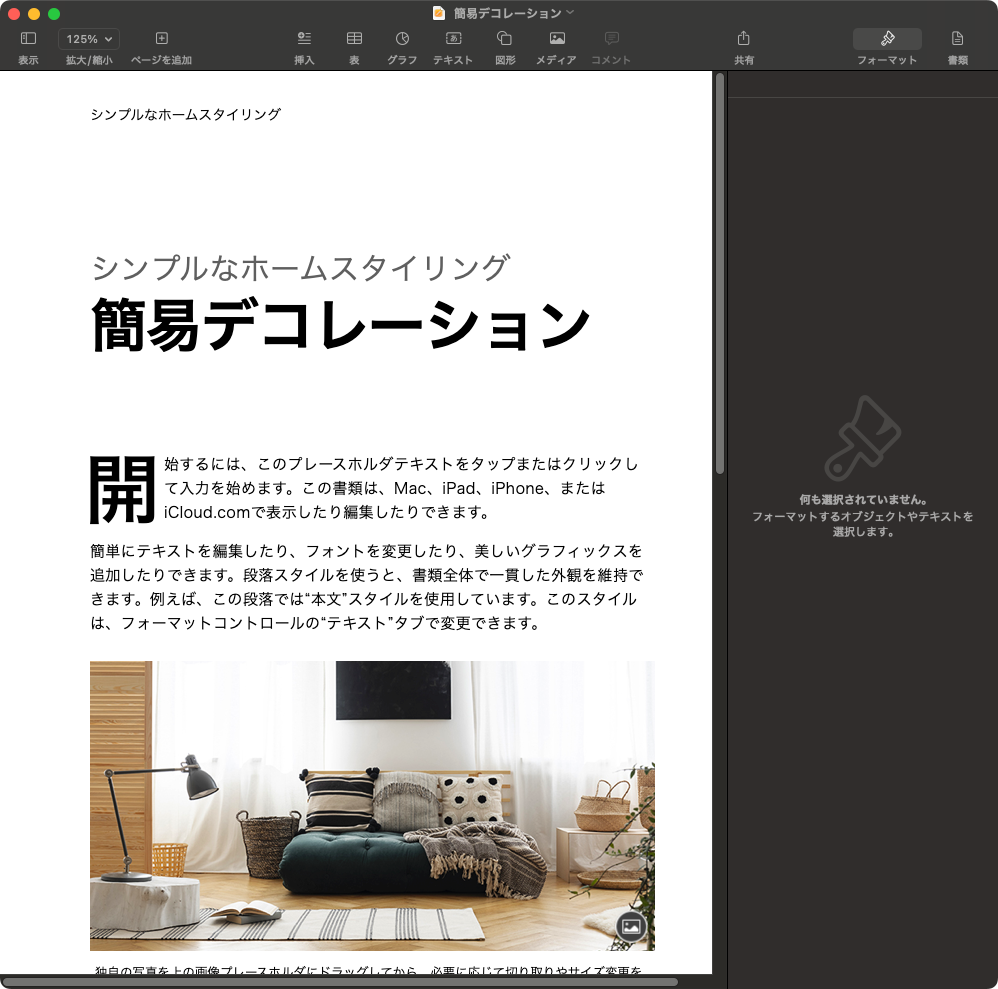
これで、下のようにショートカットappの実行ボタンをクリックしても実行できることがわかる。
しかし、これはあんまり役立つとは思えない。
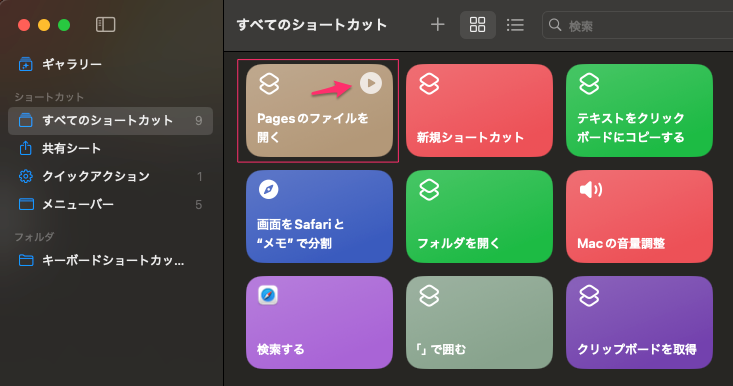
更に簡単に実行できる「キーボードショートカット」の作成
そこで、「ショートカットapp」が起動していない時でも実行することができる「キーボードショートカット」を割り当てることにする。
右上にある「ショートカットの詳細」ボタンをクリック。
そして、右下の「キーボードショートカットを追加」をクリックする。
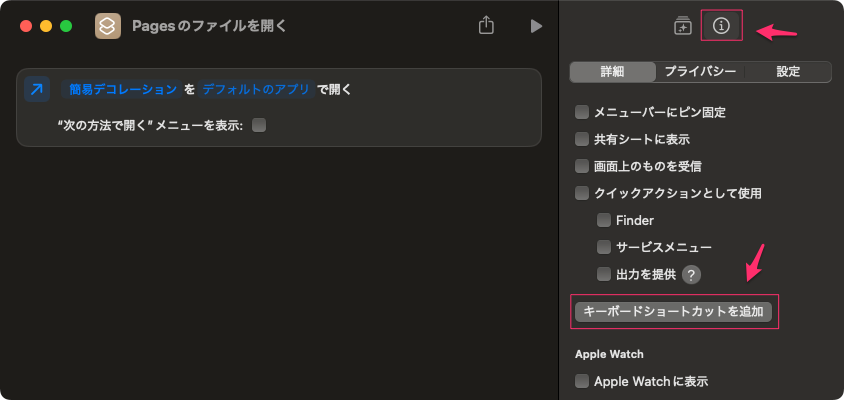
これにより、「クリックアクションとして使用」と「サービスメニュー」が自動的にチェックされ配置される。これはキーボードショートカットを使用するために必要な項目になる。
その一番下の「次で実行」にキーボードショートカットを入れることになる。
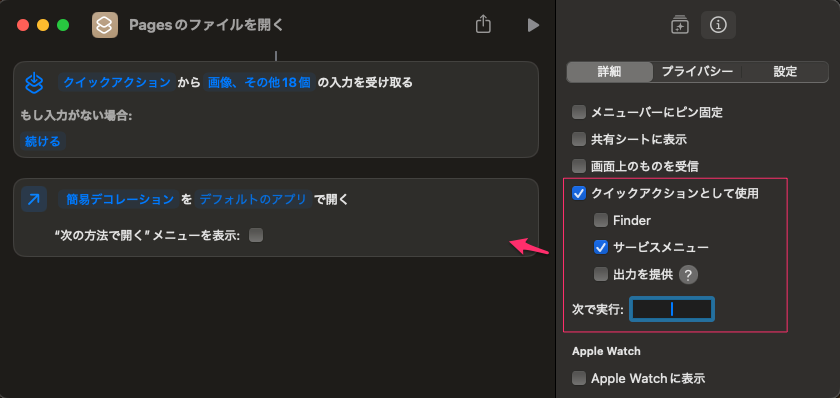
しかし、ここで現在使用できる(被っていない)キーボードショートカットのセットを見つけるのは大変困難、特にCommandの場合は他と被りやすい。
そこで、CommandではなくControlとOptionと数字の組み合わせが、うまく機能するようだ。
ここでは「Control + Option + 1」で実行してPagesファイルを開いて見ることにする。以下がそれになる。
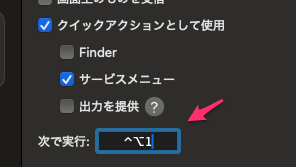
これで、キーボードショートカット「Control + Option + 1」でPagesの指定のファイルを開くことができるようになる。
更に細かく設定すると、これで「クイックアクション」からの入力「画像、その他18個」を自動的に受信するように設定されたことになる。それは、そのチェックボックスがアクティブ化された時に発生する。
しかし、ここでは2段目のアクションでPagesとファイル名を指定したから、この場合いかなる入力も受け取る必要が無い。
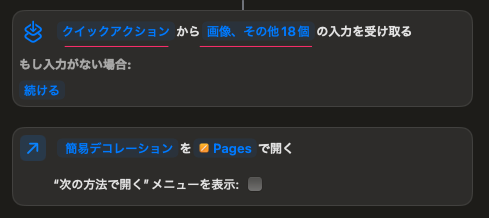
そこで、「画像、その他18個」をクリックして開く、既にチェックが入っているのに「すべてを選択」になっている。これはバグとしか思えない。
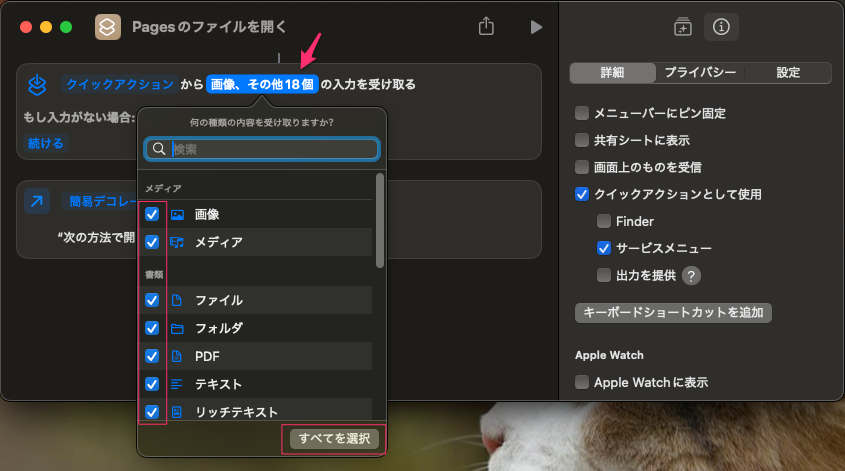
しかし、ここでもう一度「すべてを選択」をクリックすると下の画像のように「すべての選択を解除」にボタンが代わり、そこで改めてクリックするとチェックが全て外れる。
これでクイックアクションからの入力を受け取らなくなる。これで少しだけスクリプトを綺麗になる。
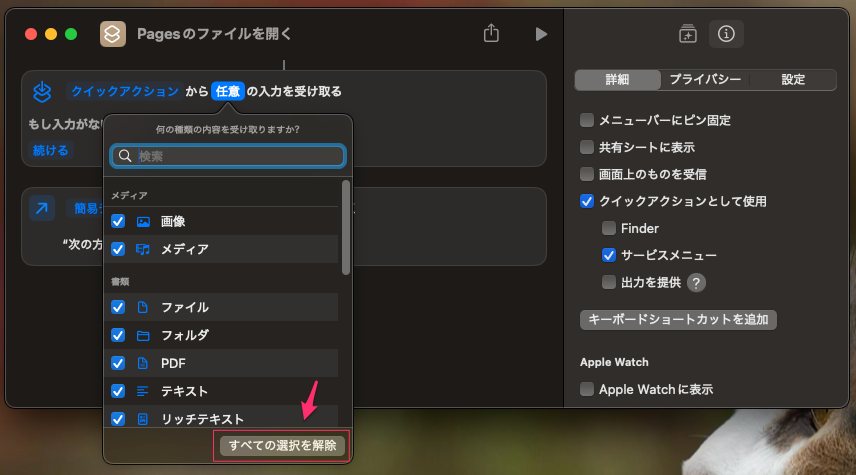
下の画像で「いいえ」になっているのがすべてチェックが外れた状態。
少しでも綺麗にするために「すべての選択を解除」して受け取らなくするということ。だから「いいえ」にしている。そのままでも問題は無いのだが…

サービスメニューでショートカットを確認してみる
それでは、これを閉じて、サービスメニューを確認してみましょう。
「ショートカットapp」のメニューの「ショートカット」から開く。
ここで「サービス」の中に「ショートカット」とう項目があり、その下に作成した「Pagesのファイルを開く」という項目が表示されている、これが作成したキーボードショートカットということになる。
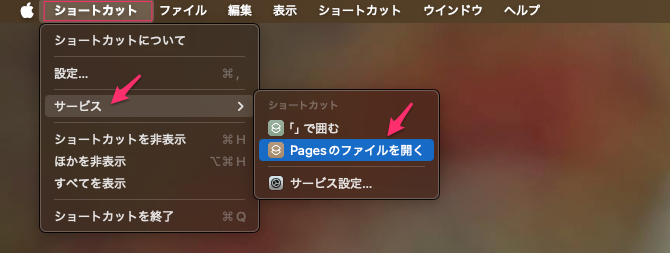
これはFinderからも確認できる。
このことから、ショートカットアプリを完全に終了しても、以下のようにFinderからサービスメニューを選択できるので、どのアプリでも、このサービス機能はいつでも表示されるようになるということを意味している。
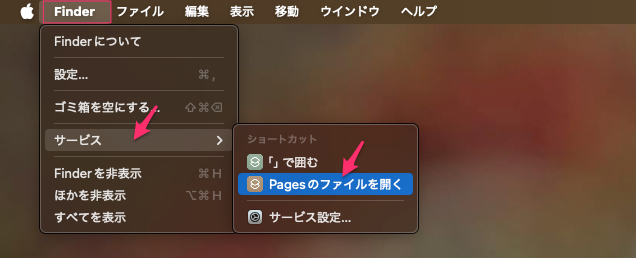
それでは「ショートカットapp」からでなく、「Finder」からこのキーボードショートカットを試してみることにすると。
「Control + Option + 1」でキーボードを押しても、問題なく以下のPagesのファイルが開くことになる。
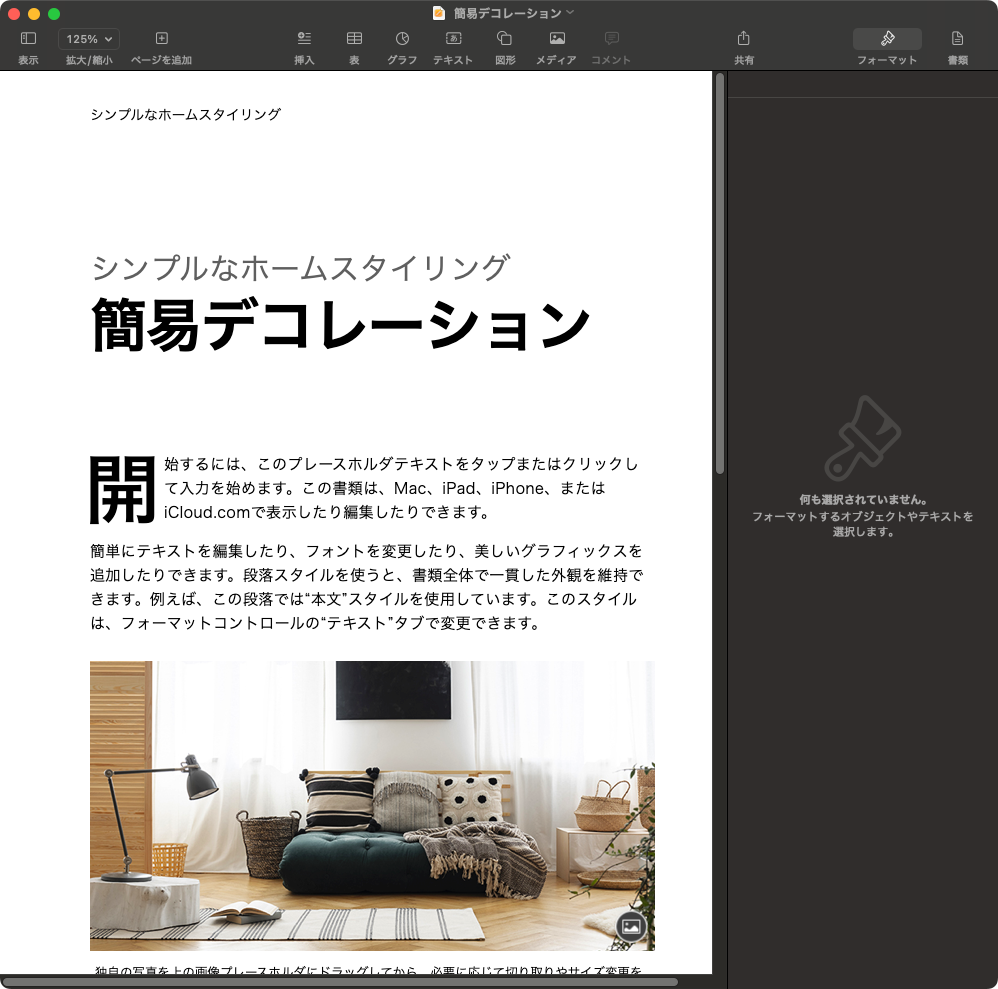
システム設定から「キーボード」->「キーボードショートカット」を確認して変更することもできる
システム設定から「キーボードショートカット」を確認する方法もある。
「キーボード」->「キーボードショートカット」をクリック。
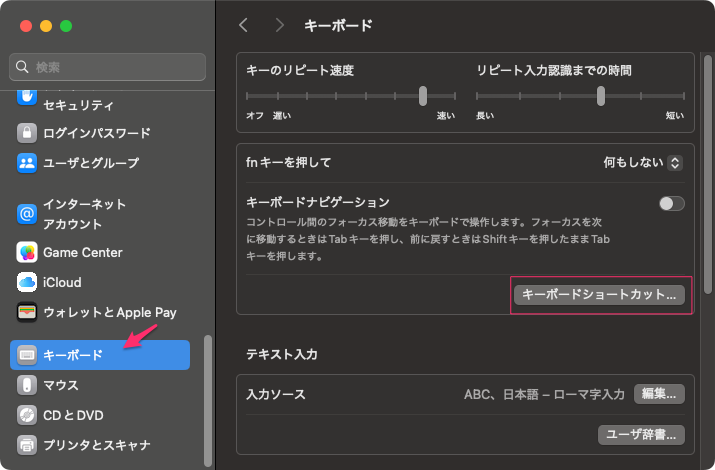
サービスを開くとショートカットがある。
ショートカットを開くと作成したショートカットがここに表示されているのがわかる。
変更したい場合はアプリに戻らなくても、ここで右端にあるショートカットを変更することもできる。
そしてすべてのショートカットが正しく設定されているか確認するのにも便利な場所になる。
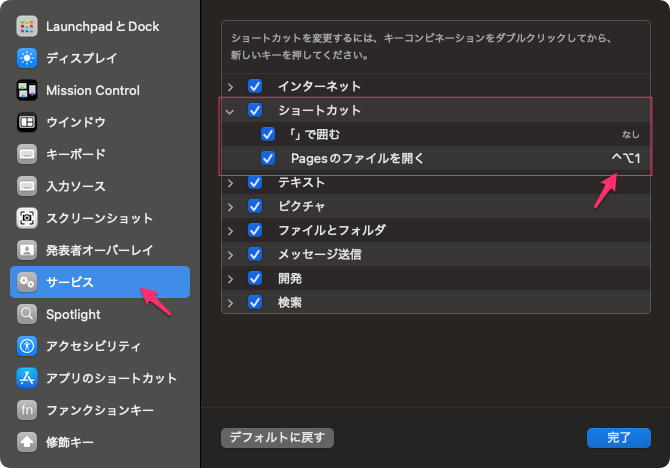
Macのキーボードでショートカットとして「F」キーも使える
最後に、この目的に一番適したキーボードショートカットは「F」キーになる。
システム設定から「キーボード」->「キーボードショートカット」にもう一度戻って、「ファンクションキー」を開いてオンにすると「F1」などのFキーは実際にF1キーとして使えるようになる。
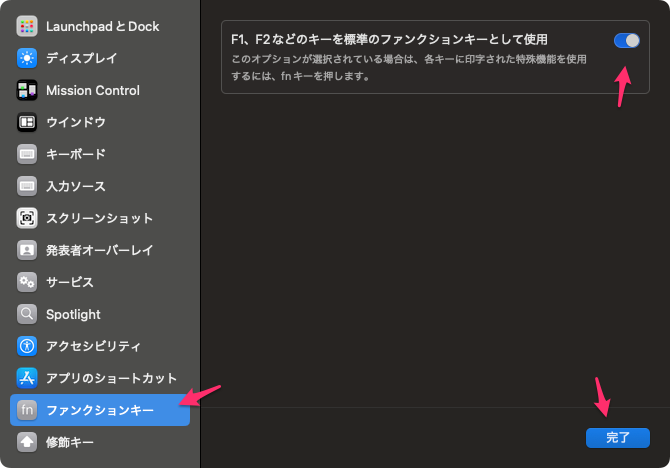
また、元の本当のFキー(キーボードに印字されている機能)を使うには、Macのキーボードにある「fn」キーを押すことにより使えるようになる。
この「F」キーだと1つキーだけで起動できるので非常に簡単になる。
「fn」キーをうまく使って活用してみては?

